अपने Google या Gmail खाते को कैसे पुनर्प्राप्त करें: हैक किया गया, अवरुद्ध, भूल गया पासवर्ड ..
Gmail: यहाँ एक खोए हुए पासवर्ड को कैसे खोजने के लिए है
Contents
- 1 Gmail: यहाँ एक खोए हुए पासवर्ड को कैसे खोजने के लिए है
- 1.1 अपने Google या Gmail खाते को कैसे पुनर्प्राप्त करें: हैक, अवरुद्ध, भूल गए पासवर्ड ..
- 1.2 पासवर्ड रीसेटिंग के साथ अपना Google या Gmail खाता पुनर्प्राप्त करें
- 1.3 जब आप संबंधित ईमेल पता भूल गए तो अपना Google या Gmail खाता पुनर्प्राप्त करें
- 1.4 Google या Gmail पायरेटेड अकाउंट को पुनर्प्राप्त करें
- 1.5 एक हटाए गए Google या Gmail खाते को पुनर्प्राप्त करें
- 1.6 Google या Gmail खाता अक्षम पुनर्प्राप्त करें
- 1.7 Gmail: यहाँ एक खोए हुए पासवर्ड को कैसे खोजने के लिए है
- 1.8 Gmail पासवर्ड कैसे पुनर्प्राप्त करने के लिए ?
यहां अपना खाता खोजने के लिए अनुसरण करने के लिए कदम हैं. आप Gmail सहित सभी Google सेवाओं का पुन: उपयोग करने में सक्षम होंगे.
अपने Google या Gmail खाते को कैसे पुनर्प्राप्त करें: हैक, अवरुद्ध, भूल गए पासवर्ड ..
यदि आप अपने Google खाते से कनेक्ट नहीं कर सकते हैं, तो इसे पुनर्प्राप्त करने के कई तरीके हैं.
Appoline Reisacher / 23 अगस्त, 2022 को 9:35 बजे प्रकाशित किया गया
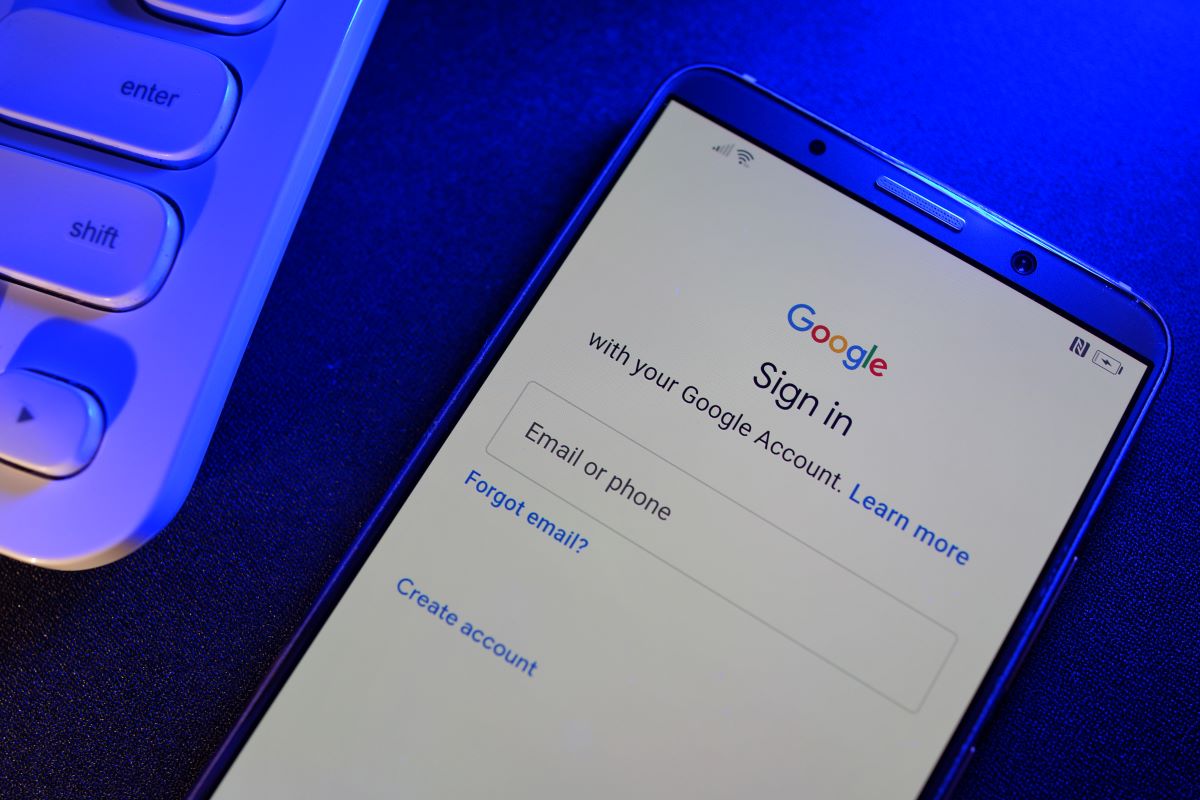
Google खाता होने से आपको एक अद्वितीय प्रोफ़ाइल के तहत विभिन्न कंपनी सेवाओं तक पहुंच प्राप्त हो सकती है: Gmail, Google एजेंडा, Google मानचित्र, YouTube … इस प्रकार, आप इन सभी के लिए कनेक्शन पहचानकर्ताओं (ईमेल और पासवर्ड) समान पहचानकर्ताओं से लाभान्वित होते हैं सेवा.
जब आपका Google खाता दुर्गम होता है, तो यह अन्य लिंक्ड सेवाओं को अनुपयोगी बनाता है. अपने Google खाते तक पहुंच को पुनर्प्राप्त करने के लिए विभिन्न युक्तियों के नीचे देखें.
पासवर्ड रीसेटिंग के साथ अपना Google या Gmail खाता पुनर्प्राप्त करें
अपना कूट शब्द भूल गए ? घबड़ाएं नहीं ! Google आपको अपना खाता पुनर्प्राप्त करने में मदद करने के लिए एक समर्पित पृष्ठ प्रदान करता है. इस पृष्ठ पर जाएं, फिर ईमेल पता या खाते से जुड़े फ़ोन नंबर दर्ज करें. फिर उस अंतिम पासवर्ड को इंगित करें जिसे आप याद करते हैं (भले ही यह अनुमानित हो), फिर क्लिक करें अगले. फिर, कई मामले संभव हैं:
- यदि आप पहले ही इस डिवाइस में लॉग इन कर चुके हैं, तो आप सीधे अपना पासवर्ड रीसेट कर सकते हैं,
- यदि आप अपने स्मार्टफोन पर Gmail से जुड़े हैं, तो आपके फोन पर एक सूचना भेजी जाती है. आवेदन खोलें, और दबाएं हाँ अपनी पहचान की पुष्टि करने के लिए,
- यदि आपके पास एक फ़ोन नंबर है, तो आप एसएमएस या कॉल द्वारा एक सत्यापन कोड प्राप्त कर सकते हैं,
- यदि आपने एक रिकवरी पते का संकेत दिया है, तो Google प्रश्न में पते पर एक सत्यापन कोड भेजेगा.
यदि इनमें से कोई भी समाधान काम नहीं करता है, तो आप इस सहायता पृष्ठ पर भरोसा कर सकते हैं.
जब आप संबंधित ईमेल पता भूल गए तो अपना Google या Gmail खाता पुनर्प्राप्त करें
यदि आप अब अपने Google या Gmail खाते से जुड़े ईमेल पते को याद नहीं करते हैं:
- इस पृष्ठ पर जाएं,
- ईमेल पते के लिए समर्पित सम्मिलित करें, “भूल गए ई-मेल पते पर क्लिक करें ? »,
- फिर अपना संबंधित फ़ोन नंबर या अपना रिकवरी ईमेल दर्ज करें,
- अपना पहला नाम और नाम इंगित करें,
- एक सत्यापन कोड एसएमएस या आपके आपातकालीन पते पर भेजा जाता है,
- समर्पित सम्मिलित में कोड को इंगित करें, फिर संबंधित खाते का चयन करें (यदि वे एक ही फ़ोन नंबर, या एक ही रिकवरी पते से जुड़े हैं तो कई खाते प्रदर्शित किए जा सकते हैं).
Google या Gmail पायरेटेड अकाउंट को पुनर्प्राप्त करें
यदि आपको लगता है कि एक दुर्भावनापूर्ण व्यक्ति ने आपके Google खाते को हैक कर लिया है, तो सीधे समर्पित सहायता पृष्ठ पर जाएं. निर्देशों का पालन करके, आप अपना खाता एकत्र कर सकते हैं और अपना पासवर्ड संशोधित कर सकते हैं. तब आपको अपने खाते को सुरक्षित करने और नए हैकिंग प्रयासों से बचने के लिए सुझाव मिलेंगे, जैसे: उदाहरण के लिए:
- दो -स्टेप सत्यापन को सक्रिय करें,
- मैलवेयर निकालें,
- टूल कॉन्फ़िगर करें पासवर्ड अलर्ट.
एक हटाए गए Google या Gmail खाते को पुनर्प्राप्त करें
आपने गलती से अपना Google या Gmail खाता हटा दिया है ? इस पृष्ठ को निर्देशित करें, और प्रश्न में खाते का ईमेल पता दर्ज करें, फिर क्लिक करें अगले. यदि हाल ही में खाता हटा दिया गया है, तो आप फिर से क्लिक कर सकते हैं अगले, अपना पासवर्ड दर्ज करने के लिए. ऑपरेशन की पुष्टि करने के लिए एक खिड़की दिखाई देती है.
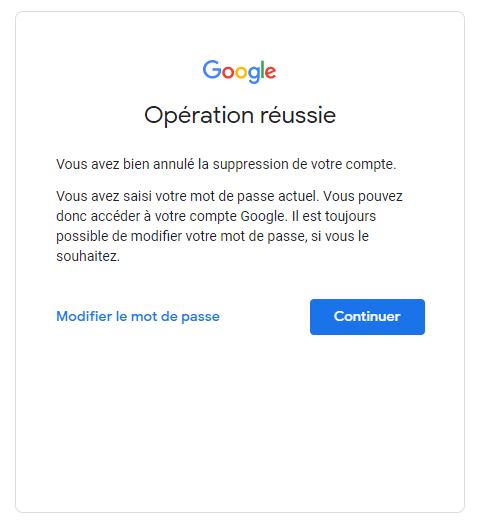
यह ध्यान दिया जाना चाहिए कि आप एक हटाए गए खाते को फिर से सक्रिय करने के लिए अधिकतम 20 दिनों से लाभान्वित होते हैं. इस सीमा से परे, आपका खाता निश्चित रूप से खो जाएगा, और आपको एक नया बनाना होगा.
Google या Gmail खाता अक्षम पुनर्प्राप्त करें
आपका Google खाता अक्षम कर दिया गया है ? यदि आपको लगता है कि यह एक त्रुटि है, तो आप Google को अपने खाते को पुन: सक्रिय करने के लिए कह सकते हैं. ऐसा करने के लिए, अपने खाते से कनेक्ट करें और क्लिक करें बहाल करने का प्रयास करें. यदि आप कनेक्ट नहीं कर सकते हैं, तो आप सीधे इस फॉर्म को पूरा कर सकते हैं. Google दो कार्य दिवसों के भीतर एक उत्तर की गारंटी देता है.
ध्यान दें कि यदि इसके धारक: Google या Gmail खाते को निष्क्रिय किया जा सकता है:
- सेवा के उपयोग की शर्तों का सम्मान नहीं करता है,
- अन्य Google उत्पादों से संबंधित अपराध करता है,
- अवैध प्रथाओं में लिप्त (स्पैम, अपमानजनक सामग्री, पहचान की चोरी …).
Gmail: यहाँ एक खोए हुए पासवर्ड को कैसे खोजने के लिए है
आपने अपना जीमेल पासवर्ड खो दिया है ? भूलने या आवश्यक सुरक्षा की आवश्यकता के मामले में कुछ सरल चरणों में अपनी पहुंच को पुनर्प्राप्त करना संभव है.
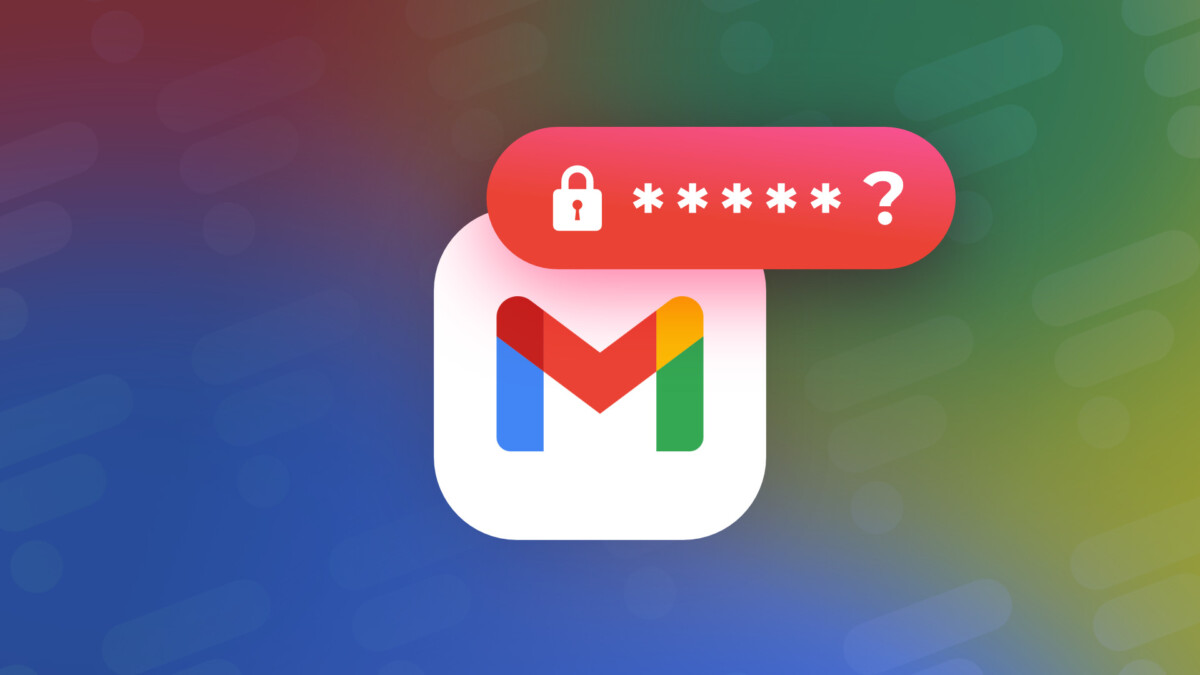
आपकी व्यक्तिगत या व्यावसायिक गतिविधियों के आधार पर, आपके द्वारा दैनिक आधार पर उपयोग की जाने वाली सेवाओं के पासवर्ड निस्संदेह आपके पास सबसे कीमती हैं. यह Google जैसी सेवाओं के लिए सभी मामला है जहां गतिविधियाँ केंद्रीकृत हैं (क्रोम, मीट, ड्राइव, एजेंडा, मैप्स, आदि।.) और अधिक विशेष रूप से जीमेल जो आपके व्यक्तिगत और कार्य स्थान के दिल का गठन करता है.
तो अनजाने में या कीमती पासवर्ड की बाधा से हारने की चिंता की कल्पना करें ? ऐसे कई कारण भी हैं कि आपने एक पासवर्ड खो दिया है, जैसा कि कीमती है, साधारण भूलने के अलावा. आप बस अपने Gmail खाते की सुरक्षा को मजबूत करने के लिए अपना पासवर्ड बदलना चाह सकते हैं।. आप इस तथ्य के बारे में भी सोच सकते हैं कि आपने एक मोबाइल डिवाइस खो दिया है जिसके साथ आप अपने जीमेल खाते तक पहुंचते हैं और अपने खाते की सुरक्षा के लिए अपना पासवर्ड बदलना बुद्धिमान होगा, या यहां तक कि आवश्यक भी होगा.
हालाँकि, आपको पता होना चाहिए कि Google आपको एक बार खो जाने के बाद एक पुराना पासवर्ड पुनर्प्राप्त करने की अनुमति नहीं देता है. किसी भी मामले में, यदि आपके पास खाता पता है, तो Google हमेशा आपको पुराने को कुचलने के लिए एक नया पासवर्ड दर्ज करने के लिए कहेगा.
Gmail पासवर्ड कैसे पुनर्प्राप्त करने के लिए ?
यहां अपना खाता खोजने के लिए अनुसरण करने के लिए कदम हैं. आप Gmail सहित सभी Google सेवाओं का पुन: उपयोग करने में सक्षम होंगे.
- इंटरनेट ब्राउज़र से इस लिंक पर क्लिक करें.
- वर्ड पास के नुकसान से संबंधित ईमेल पते को सूचित करें.
- फिर अंतिम पासवर्ड दर्ज करें आपके पास मेमोरी है, भले ही वह बोफन न हो.
- फिर आपको वह सत्यापन कोड दर्ज करना होगा जो Google आपको एसएमएस द्वारा भेजता है (यदि आपने अपने खाते की वसूली के लिए एक फ़ोन नंबर का संकेत दिया है) या संबंधित ईमेल पते पर एक ईमेल. एसएमएस द्वारा, सत्यापन कोड में 6 अंक शामिल हैं और जी से शुरू होता है-.
- फिर आपको एक नया पासवर्ड दर्ज करने के लिए आमंत्रित किया जाता है. इसे जितना संभव हो उतना सुरक्षित करना सुनिश्चित करें, अधिमानतः एक बड़े पत्र, एक छोटे, एक संख्या और एक प्रतीक के साथ.
खोए हुए पासवर्ड को बदले बिना जीमेल तक उसकी पहुंच कैसे खोजें ?
जैसा कि ऊपर देखा गया है, यह हेरफेर आम तौर पर असंभव है. सबसे अच्छे मामलों में, यह संभव है कि यह एक पासवर्ड मैनेजर में सहेजा गया था, या तो सीधे एक ब्राउज़र में एकीकृत किया गया था, या डैशलेन या 1Password जैसे तृतीय-पक्ष सॉफ़्टवेयर द्वारा.
यदि आपने इसका उपयोग नहीं किया है, तो एक निश्चित जैसे सॉफ़्टवेयर हैं Google पासवर्ड decrypter (केवल विंडोज पर) जो संग्रहीत पासवर्ड खोजने के लिए तकनीकों की एक भीड़ का उपयोग करते हैं और फिर उन्हें अपने मालिकों को पुनर्स्थापित करते हैं. किसी भी मामले में, हम आपको पहले सलाह देते हैं कि एक नया पासवर्ड बनाकर अपने जीमेल खाते को पुनर्प्राप्त करने के लिए Google आधिकारिक प्रक्रिया का पालन करें.
हमारा अनुसरण करने के लिए, हम आपको हमारे Android और iOS एप्लिकेशन को डाउनलोड करने के लिए आमंत्रित करते हैं. आप हमारे लेख, फ़ाइलें पढ़ सकते हैं, और हमारे नवीनतम YouTube वीडियो देख सकते हैं.






